Les composants fournis avec les bibliothèques du Centre de contenu incluent des iContraintes afin de faciliter leur positionnement. Recherchez le nom de l'iContrainte d'insertion de la vis placée précédemment. Ouvrez Housing.ipt et la modifiez-le afin de créer une iContrainte avec le même nom.
- Dans le navigateur, cliquez avec le bouton droit de la souris sur la vis placée précédemment, puis choisissez Développer tous les enfants. Notez le nom de l'insertion iContrainte, Insert In1.
- Cliquez avec le bouton droit sur la vis d'assemblage, puis cliquez sur Supprimer pour la supprimer de l'ensemble.
- Dans le ruban, cliquez sur l'onglet Ensemble
 le groupe de fonctions Composant
le groupe de fonctions Composant  Placer Placez une occurrence de la pièce Housing.ipt dans l'ensemble.
Placer Placez une occurrence de la pièce Housing.ipt dans l'ensemble. - A l'aide de ViewCube ou Orbite, réglez le point de vue jusqu'à obtenir un résultat le plus possible semblable à l'image suivante.

- Cliquez sur la pièce Housing avec le bouton droit de la souris, puis sur Modifier.
- Cliquez sur l'onglet Gérer
 le groupe de fonctions Auteur
le groupe de fonctions Auteur  iContrainte pour activer la commande Créer une iContrainte.
iContrainte pour activer la commande Créer une iContrainte. - Dans la boîte de dialogue Créer une iContrainte, cliquez sur Insérer
 , puis sélectionnez l'arête circulaire, comme indiqué dans l'illustration suivante.
, puis sélectionnez l'arête circulaire, comme indiqué dans l'illustration suivante. 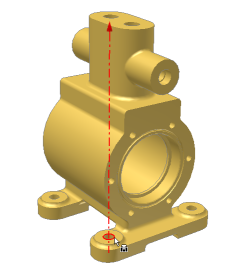
- Cliquez sur le bouton Autres (>>) pour développer la boîte de dialogue, puis entrez Insert In1 dans le champ Nom.
- Cliquez sur OK. L'iContrainte est créée dans la pièce.
- Cliquez sur la commande Retour pour revenir à l'ensemble parent.